CSV -muodon tiedoston ja tämän tarvittava ohjelman avaaminen vaihtoehtona

- 3771
- 25
- Marcos Schaden Jr.
Suoritettaessa erilaisia tehtäviä tietokoneella työskennellessäsi käyttäjien on käsiteltävä erityyppisiä ja muotoja. Jos olet tavannut CSV: n, voit avata sen millä tahansa laitteella erityisellä ohjelmistolla, joka tukee muotoa. Mitä työkaluja käytetään vuorovaikutuksessa tällaisten tiedostojen kanssa ja kuinka nähdä ja muokata tietoja, ymmärrämme.

Mikä on CSV -tiedosto
CSV (pilkku-erotearvot, in per. englannista. - Commien erottamat arvot) - Tämä on tekstimuoto, jota käytetään taulukoiden näyttämiseen. Rivit asiakirjassa, jolla on laajennus ".CSV ", vastaa taulukon viivoja, sarakkeet erotetaan välimerkillä (pilkut, puolipiste), ja taulukon soluilla on ASCII -sekvenssi. CSV -muodossa ei ole tiettyä standardia, joten sovellukseen tuoduissa tiedostoissa on joitain eroja, jotka vaikeuttavat objektin käsittelyä useista lähteistä.
Työskentely CSV -tiedostojen kanssa suoritetaan erityisohjelmien kautta - taulukkoprosessorit ja tekstireaktorit. Joitain sovelluksia (katso. Seuraavaksi) voidaan käyttää myös tietojen katseluun, mutta ei muokkaamiseen.
Kuinka avata CSV -tiedosto verkossa
Nykyisten ohjelmistotyökalujen joukossa, jotka voivat avata CSV: tä, online -tilassa työskentelee useita lukijoita, mikä on erittäin kätevää, kun vuorovaikutusta tämän muodon tiedostojen kanssa ei ole suunniteltu jatkuvasti. Sinun ei tarvitse ladata mitään tietokoneelta, ja siksi yksi -aikatyölle tämä vaihtoehto on täydellinen. Harkitse menestyneimpiä ilmaisia palveluita.
Online CSV Editor Online Service
Kätevä online -työkalu, jonka avulla voit helposti avata CSV -muotoa ja työskennellä niiden kanssa. Operaation periaate on yksinkertainen:
- Valitse levylle tallennettu tiedosto painamalla vastaavaa painiketta, etsi haluttu elementti kapellimestarista tai lisää linkki. Ladattu objekti näytetään sivulla taulukon muodossa;
- Lisävirheitä varten voit ottaa käyttöön kohteen "STEP2", missä vaihtoehtojen valinta on käytettävissä. Muutoksia käytetään välittömästi;
- Säilytämme tuloksen laajennuksella ".Csv "tai".XLSX ".
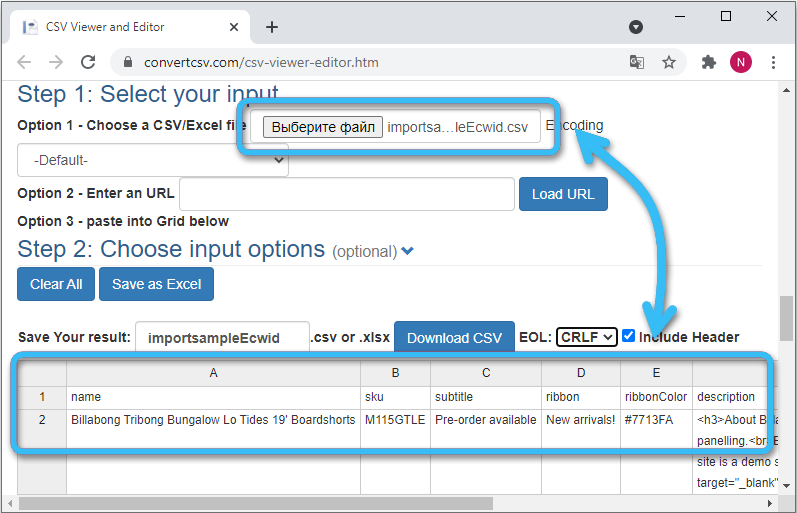
Google Docs
Google Cloud Service -palvelun avulla voit avata eri muodot, mukaan lukien CSV. Ymmärretään, että käyttäjällä on Google -tili, koska valtuutus vaaditaan työskentelemään. Käyttää CSV: tä:
- Paina kuvaketta elementtien valitsemiseksi (kansion muodossa) käyttöliittymän oikeassa alakulmassa;
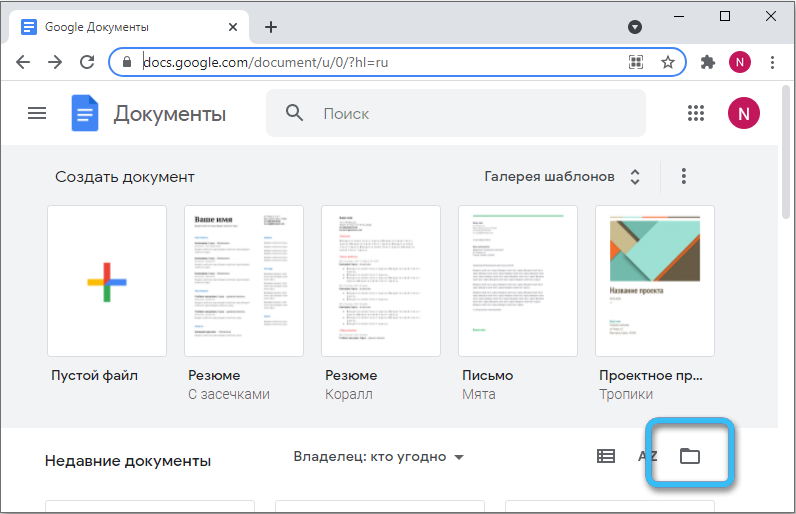
- Siirrymme "lataus" -osaan ja lisäämme objektin hinauksilla tai painamalla painiketta;
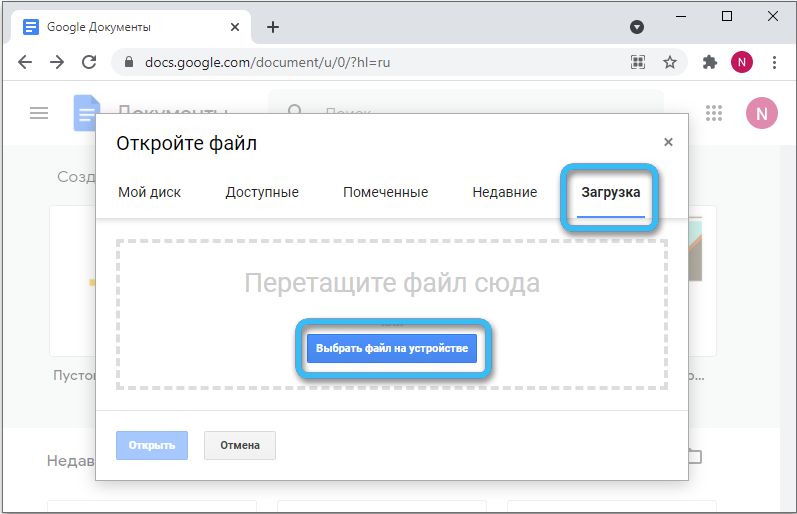
- Taulukko avataan ja on saatavana muokkaamiseen palvelussa.
Excel Online
Tunnetun ohjelman verkkoversio Microsoft Office -paketin sähkötaulukoiden kanssa työskentelemiseksi, jonka avulla voit tarkastella ja muokata CSV-tiedostoja. Palvelun käyttäminen sisältää Microsoft -tilin saatavuuden. Avaa elementti palvelun kautta on yksinkertaista:
- Valtuuttamalla tiedoston vetäminen Excel -työalueelle;
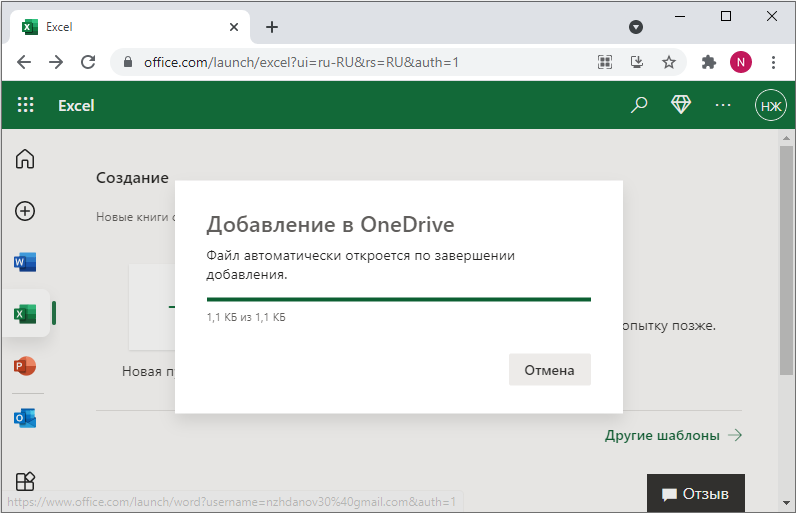
- Odotamme, kunnes elementti muuttuu, minkä jälkeen voit työskennellä sen kanssa.
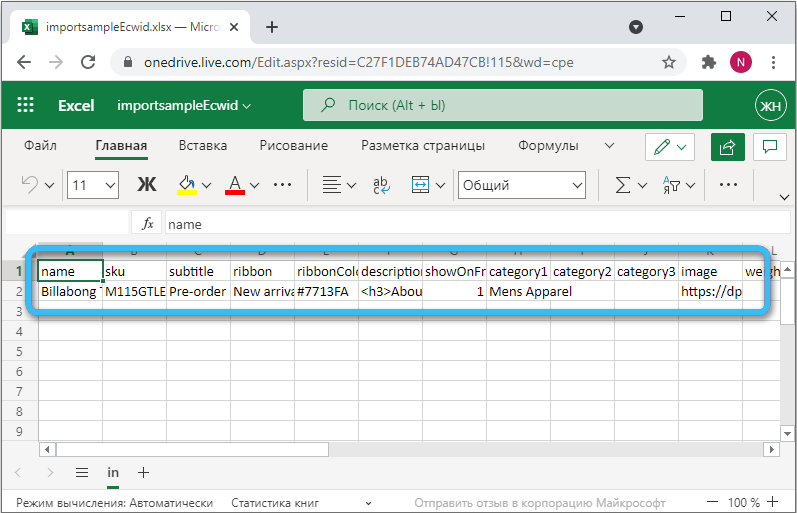
Chrome Observer on myös Excel Online -laajennus, joka tarjoaa nopean vuorovaikutuksen palvelun kanssa.
Kuinka avata CSV -muoto älypuhelimella
Voit myös työskennellä taulukon tyypin kanssa mobiililaitteissa, joissa on Android tai iOS erityisohjelmistolla. Analysoimme, miten tämä tehdään Play Market- tai App Store -kaupassa saatavilla olevista suosituista ohjelmista.
CSV -katsoja
Android -laitteiden CSV -muodon kanssa vuorovaikutuksessa olevassa CSV -katseluohjelmassa on tukea monen tyyppisille jakajille, kuten pilkuille, aukoille, taulukolle jne., ja siirtyminen sivujen läpi suoritetaan painamalla näyttöä. Tiedostot voidaan ladata laitteen muistiin tallennettuihin tai pilvilevyyn. Taulukoiden katselun tehtävä voidaan suorittaa seuraavasti:
- Anna ohjelmiston lupa käyttää tietojen tallennustilaa, valitse tiedosto;
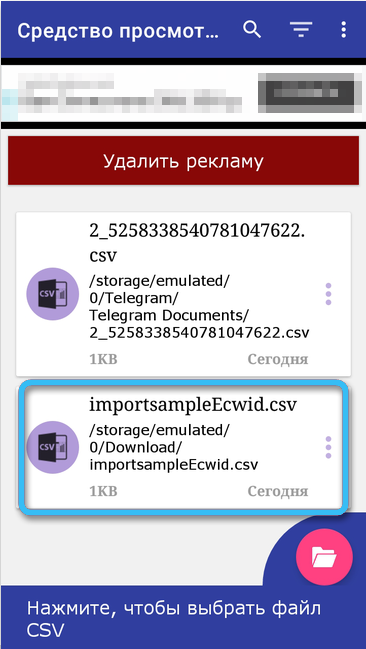
- Sisältö tulee saataville katselua varten, työkalurivin käyttäminen voi käyttää suodattimia ja muuttaa tarvittaessa yksittäisiä ominaisuuksia.
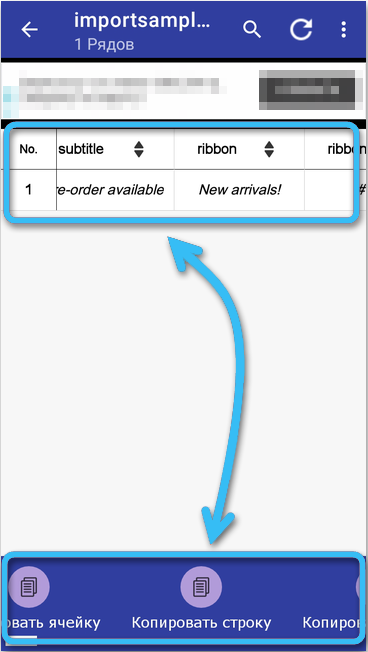
CSV -editointi ohjelmassa ei ole saatavilla, vain katselu on mahdollista.
Dokumenttitoimisto
Maksetut ohjelmistot, joiden avulla voit avata asiakirjoja ja taulukoita. Jos haluat käyttää sitä CSV -tiedoston avaamiseen, suoritamme seuraavat vaiheet:
- Olemme samaa mieltä käyttöolosuhteiden kanssa, löydä haluttu tiedosto rakennetulla -kapellimestarilla;
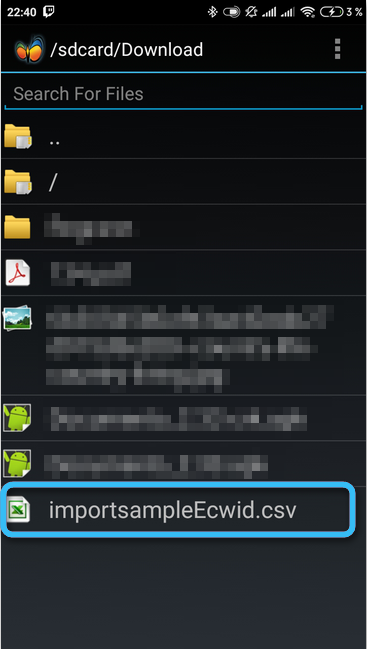
- Tiedoston sisältö avautuu ja taulukko voidaan tarkastella muuttamalla asteikkoa.
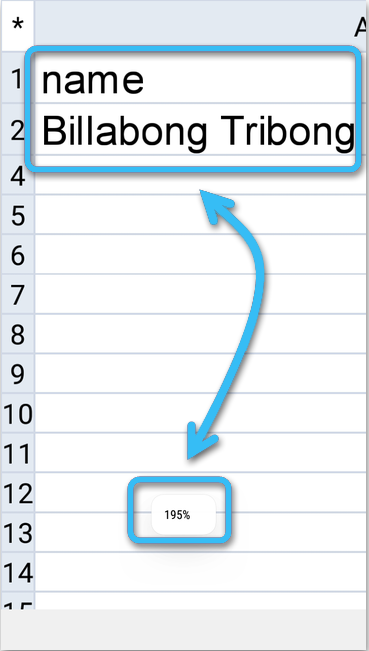
Dokumento Office Mobile Office ei ole CSV -editori, tiedostojen käsittelyvaihtoehtoja ei tueta täällä. Harkitse tätä hetkeä ennen ostoksen tekemistä.
Kuinka avata CSV -tiedosto tietokoneella
Sähkötaulukoiden kanssa työskentelemiseksi toimitetaan erityinen ohjelmistoluokka - taulukkoprosessorit. Käyttäjä voi apullaan suorittaa toimintoja, kuten CSV-tiedoston luomisen ja muokkaamisen, suunnittelun ja tulostamisen, luomien monisivun asiakirjojen luomisen taulukoissa, jotka ovat yhdistäneet kaavat, samoin kuin taulukoiden kanssa tietokannat, erilaisten tehtävien ratkaiseminen, siirto, siirto tiedosto toiseen muotoon ja paljon muuta.
Jos etsit CSV: n avaamista, käytä yhtä suosituista ohjelmista, joita tarkastellaan myöhemmin. Niiden avulla voit tarkastella ja muokata pöytiä tietokoneella.
Microsoft Excel
Microsoftin suosittu tuote, joka on osa toimistopakettia. Jos Microsoft Office on asennettu, taulukkoprosessori on jo tietokoneella ja sen kanssa voit avata CSV. Jotta taulukkotiedot voidaan näyttää oikein alkuperäisen rakenteen säilyttämisellä, on välttämätöntä asettaa ensisijainen asetus oikein.
Kuinka avata CSV Excelissä:
- Kapellimestarista painamalla PKM -tiedostoa tiedoston avulla, asiayhteysvalikosta ”Avaa” avaa ”ja taulukoiden kanssa toimiva ohjelmisto (menetelmä on sopiva, jos Excel on jo tietokoneella, kun taas ei ole ongelmia kyrillinen aakkosten lokalisointi tai näyttö);
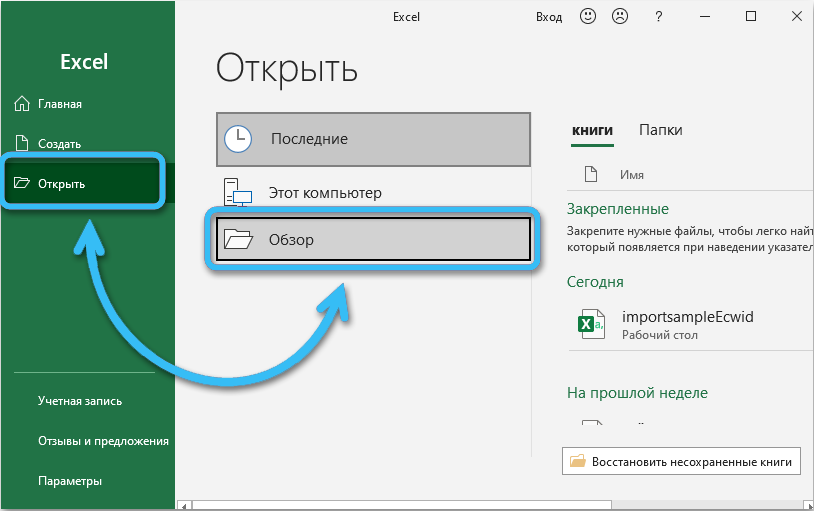
- Käyttämällä taulukkoprosessorin ikkunassa olevaa ”tiedosto” -valikkoa (napsauta “Tiedosto” - “Avaa”, löydämme elementin kapellimestarista ja avoinna, minkä jälkeen työ suoritetaan käynnistetyn ”tekstin päällikön” kautta);
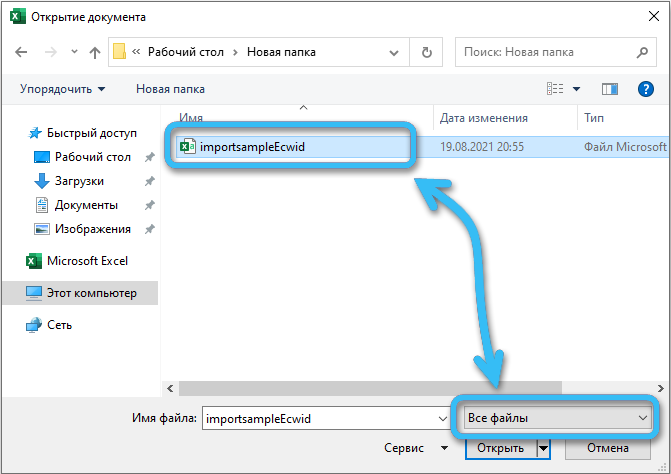
- Exceliin rakennettujen "tekstien tekstien" käyttö tietojen tuontiin.
Analysoimme askel -askel kuinka CSV -tuonti tehdään Microsoft Excelissä tiettyjen vaihtoehtojen asetusten kanssa:
- Valitse Microsoft Excel -ikkunasta kohde "tiedosto" ("tiedosto") ja napsauta sitten "tarkista";
- Asetamme elementtien "kaikki tiedostot" -näyttötyypin ja siirrymme kansioon halutulla objektilla, avoinna;
- Jos tiedot avattiin ilman "tekstin päällikköä", niitä ei näytetä oikein, sinun on siirryttävä "data" -osaan - "hanki data" - "tiedostosta" - "test/csv -tiedostosta ". Sen jälkeen sinun on valittava vastaava elementti kapellimestarista ja avoinna;
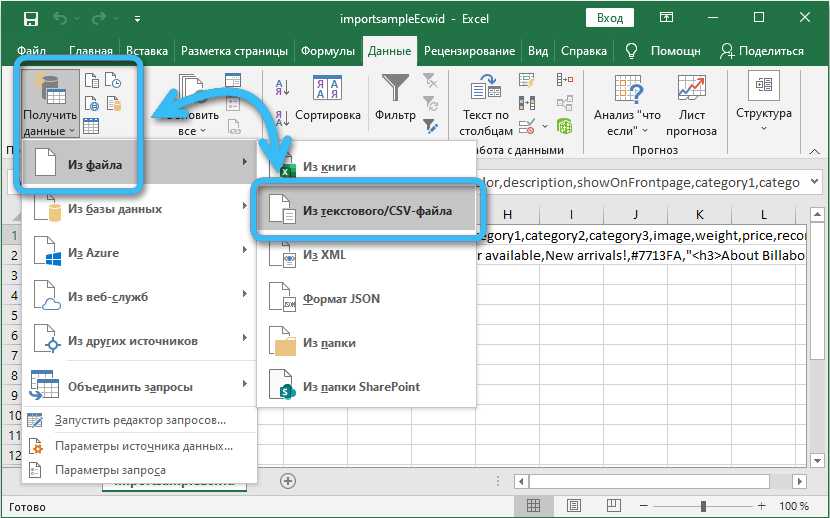
- Valitse erotin siten, että taulukot näkyvät oikein (voit jakaa tekstin sarakkeella valitsemalla pilku tai puolipiste asiakirjasta riippuen) ja rivillä "lähde" määritämme "Unicode (UTF-8)" , napsauta sitten "Muuta data" -painiketta;
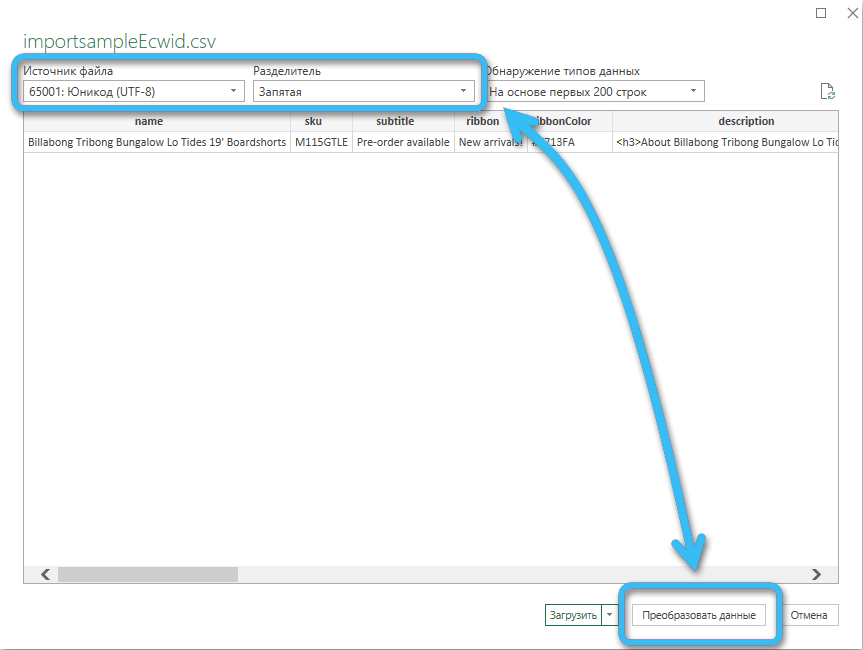
- Matkan varrella voit määrittää muut parametrit säätämään asiakirjaa. Esimerkiksi sarakkeen ohjauspiste antaa sinun määrittää sarakedatamuodon;
- Napsauta "Sulje ja lataa", minkä jälkeen asiakirja avataan uudessa arkissa.
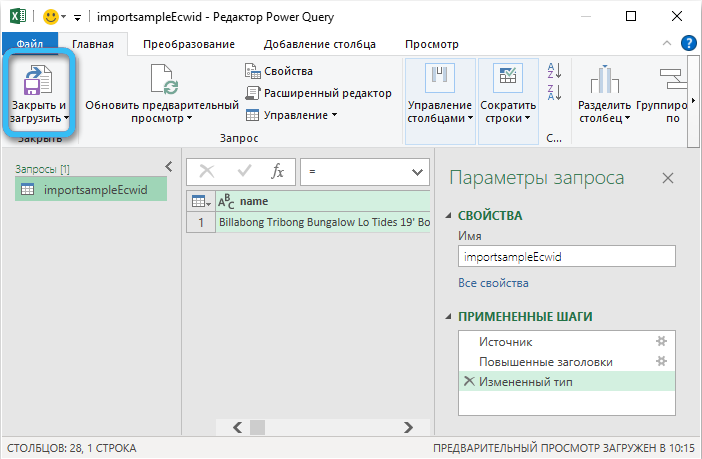
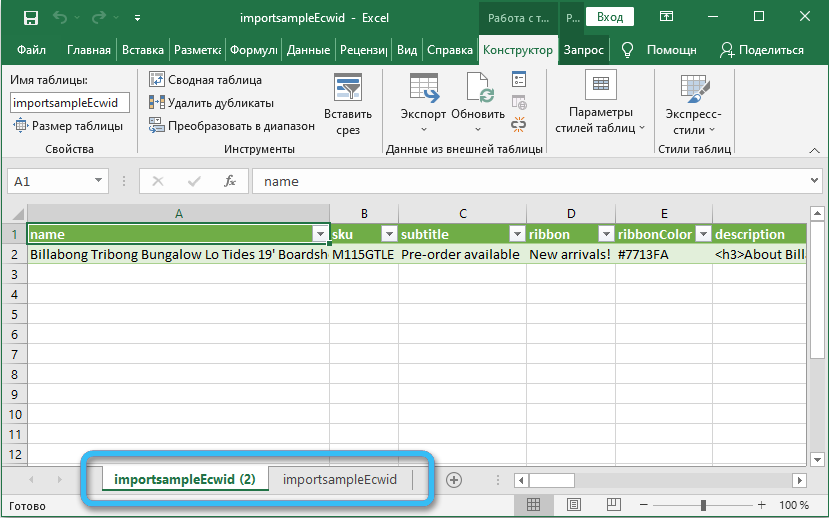
Kuinka luoda CSV -tiedosto Microsoft Excel:
- Avaa uusi taulukko (jos tarvitaan valmiin taulukon muuntaminen, siirry ohjeiden kolmanteen pisteeseen);
- Määrämme otsikot, solujen ylärivin kenttien nimet ja syötämme sitten tarvittavat tiedot taulukkoon kunkin sarakkeen alla;
- кога ве данные внесены, м меню "фай" ajo "как", с "сай [сайранить как", ыираем типйажжооооооооооййаааа Me дейтвия ыолняем, еи потребовалос конвертировать табицц н н ный форм);
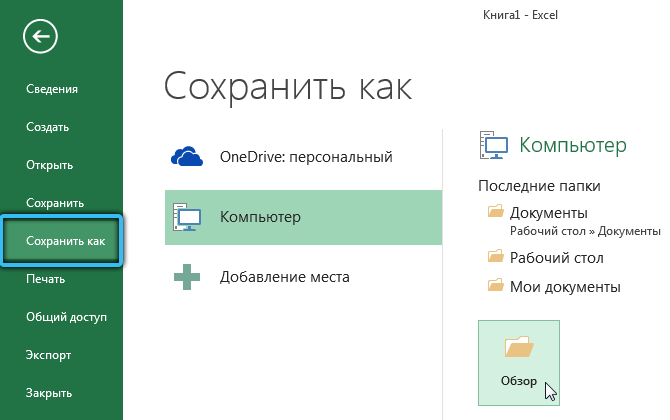
- Määritämme tiedoston nimen ja napsautamme "Tallenna".
LibreOffice calc
Toinen hyvin tunnettu taulukkoprosessori on libreOffice Calc. Se on jaettu ilmaiseksi libreOffice -paketissa.
CSV: n avaamiseksi sinun on suoritettava seuraavat toiminnot:
- Napsauta ohjelma -valikossa "Avaa tiedosto" ja valitse tiedosto kapellimestarin avulla;
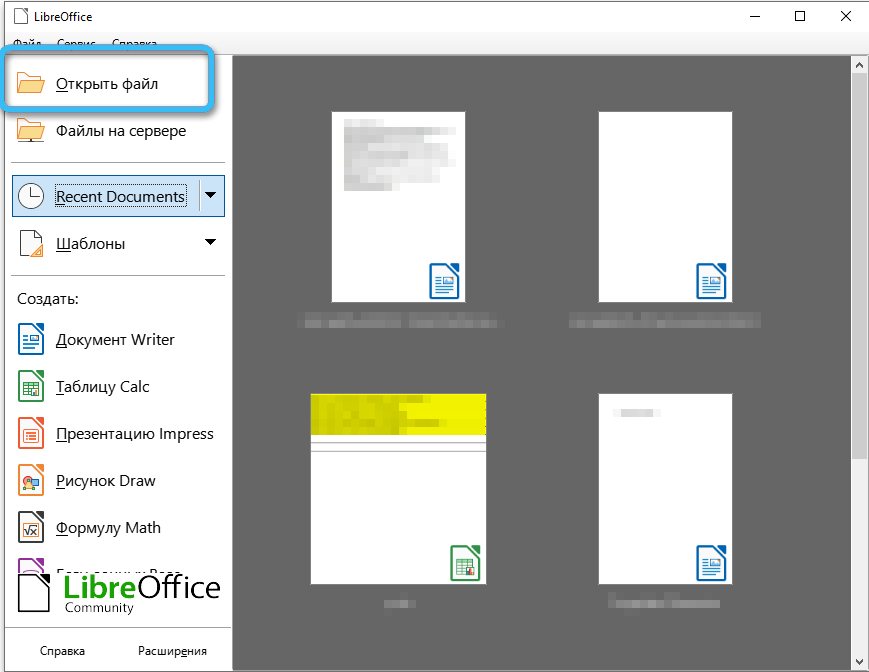
- Seuraavassa ikkunassa "Tekstin tuonti" asetamme koodausmenetelmän "Yunikod (UTF-8)", ilmoita kieli ja aseta myös erottimen parametrit alla olevassa lohkossa ja napsauta sitten "OK";
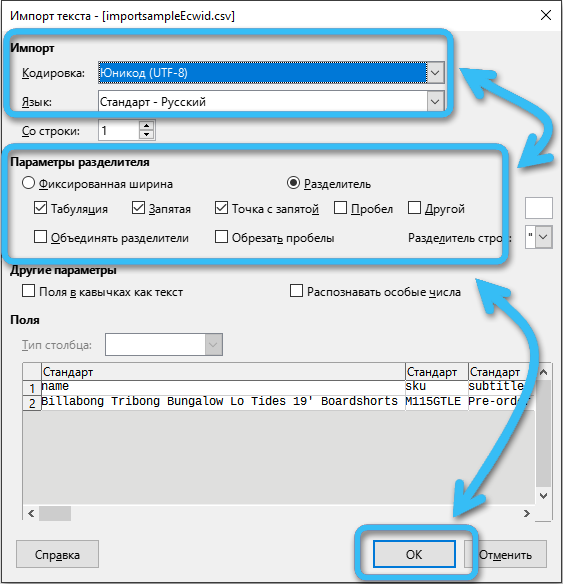
- CSV -sisältö on avoinna taulukon muodossa, katselu ja muokkaaminen on saatavilla.
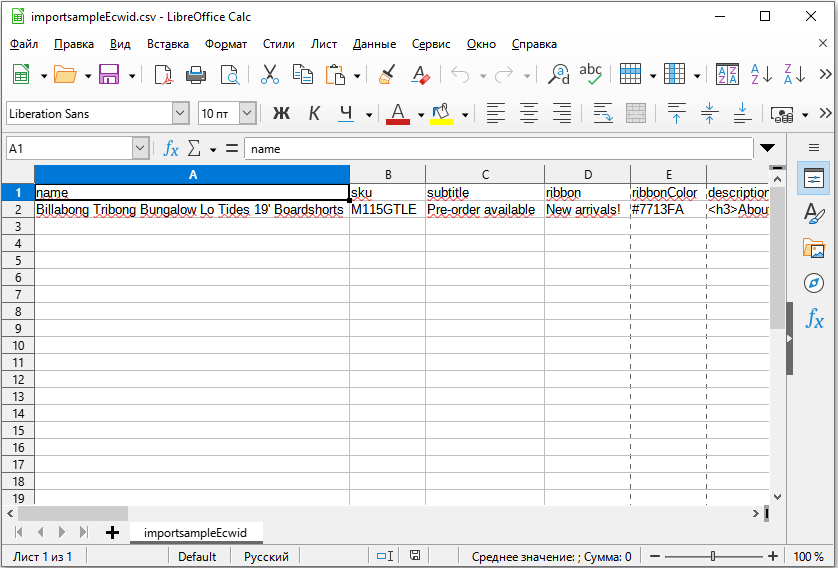
OpenOffice Calc
Calc -ohjelmistotuote, joka on osa OpenOffice -pakettia, on samanlainen kuin edellä tarkasteltuja vaihtoehtoja, tukee CSV -muotoa, ja ohjelmistojen kanssa työskentelyperiaate on samanlainen. Jos haluat olla vuorovaikutuksessa tiedostojen kanssa, suoritamme vaiheet:
- Valitse OpenOffice Calc -ikkunassa objekti painamalla vastaavaa painiketta;
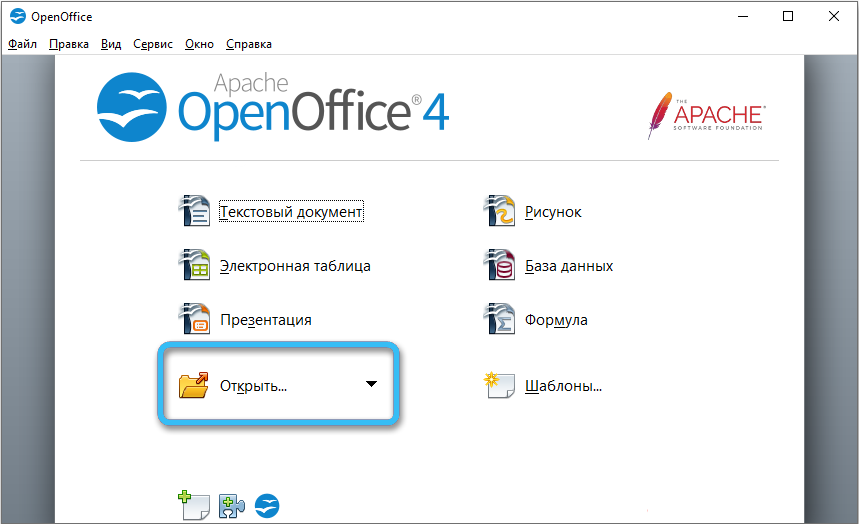
- Suoritamme ensisijaiset asetukset (tyyppi, kieli, erotin jne. P.)
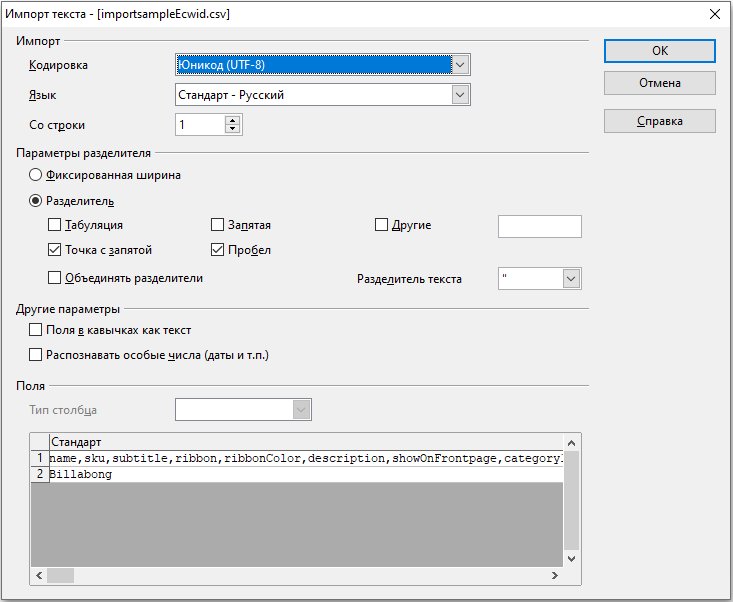
- Calc -asiakirja alkaa jalostetussa muodossa.
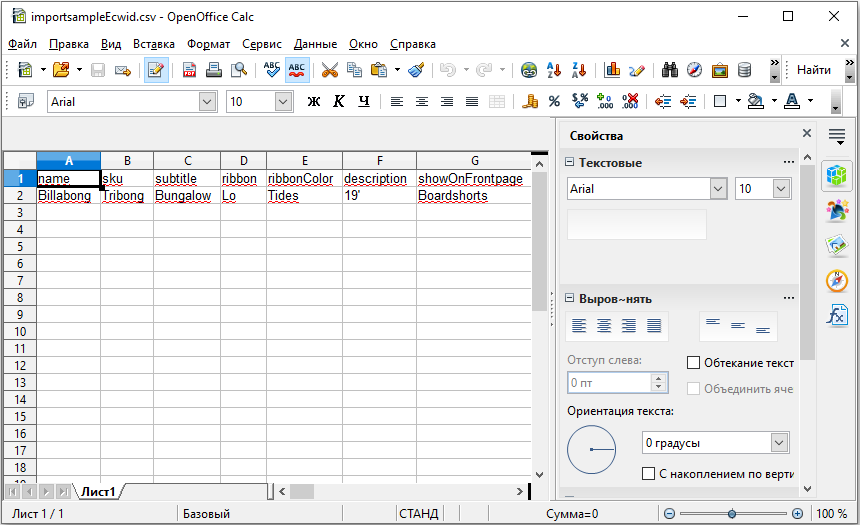
Ongelmat ja niiden ratkaisut avaamalla CSV
Koska muotoa ei ole standardisoitu, asiakirjan sisältöä ei aina näytetä oikein, kun tiedostoja luetaan, käyttäjällä voi olla joitain ongelmia.
Virheellinen näyttö CSV
Yksi yleisimmistä ongelmista on epäjärjestynyt teksti, joka on menettänyt yhdellä alueella, jonka käyttäjä näkee avaamalla tiedostoa hoikkaiden sarakkeiden ja rivien sijasta. Tässä tapauksessa vaivaa on etsittävä käyttöjärjestelmän ja itse tiedoston alueellisia parametreja. Ratkaisu on seuraava:
- Siirrymme "parametreihin" Win+I -näppäimien yhdistelmällä tai käynnistysvalikon kautta (siirry ohjauspaneeliin "seitsemän");
- Avaa "Aika ja kieli" - "Alue" - "Lisäpäivämäärä ja aika" - "Alueelliset standardit" ja paina "Lisäparametrit" -painiketta ikkunan alaosassa;
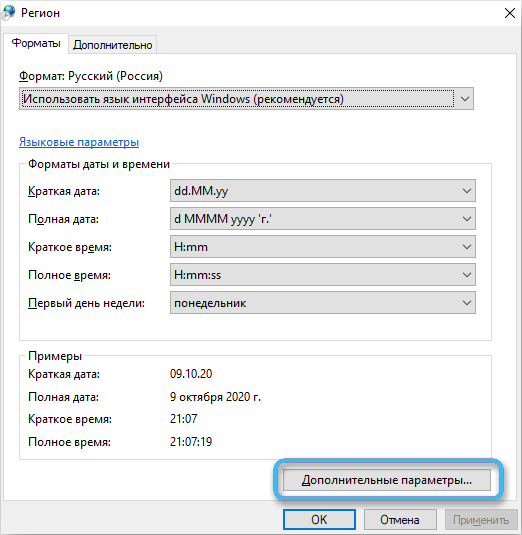
- Muoto -asetusikkunassa tarkistamme, että päinvastoin "koko ja murto -osan erotin" on pilkku, ja päinvastoin "luetteloelementtien erotin" on piste pilkulla, jolla on pilkku. Jos näin ei ole, käytämme tarvittavia arvoja. Napsauta "OK". Samanaikaisesti muistamme, että erottimen tulisi osoittaa myös "tekstin mestarissa".
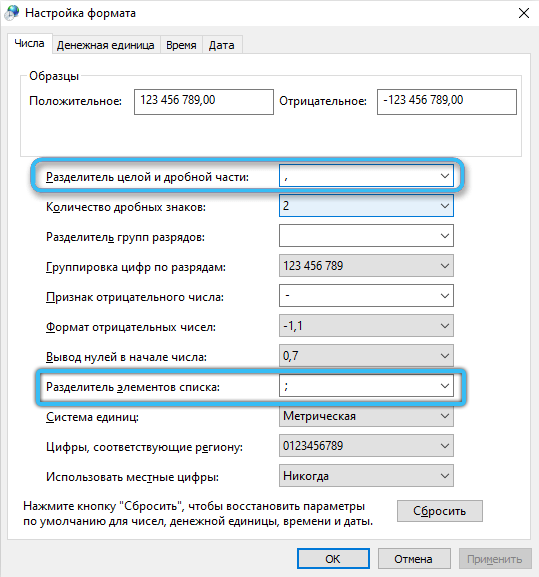
Nollatietojen katoaminen numeerisissa tiedoissa
Toinen yleinen virhe kapellimestarista avautuessa on nollajen puuttuminen, jonka pitäisi olla alussa. Tämä johtuu lukujen pyöristämisestä Excelissä, ja jos tapasit tällaisen ongelman, avaa CSV tuoneen (katso. yllä), samaan aikaan on tarpeen erottaa väärät sarakkeet ja määrittää sarakkeiden tekstimuoto.
Numeeristen arvojen korvaaminen
Ongelman ydin on sama, mutta numeeriset arvot korvataan päivämäärillä. Aihe ratkaistaan samalla tavalla - merkitsemme "tekstin päällikön", joka näyttää virheellisesti sarakkeet ja muutamme muotoa tekstiksi.
CSV: n kanssa työskennellyt vaikeudet johtuvat huonosta standardisoinnista, ja kuka tahansa käyttäjä voi kohdata ne, mutta ohjelmistotyökalujen avulla voit avata taulukko -asiakirjan riippumatta lähteestä käytetystä jakajasta.
- « Menetelmät tarkista kaapelin liitännän tarkistuksen korjaamiseksi
- Mitä se tarkoittaa ja kuinka poistaa PXE PXE IPv4 n kautta, kun kytket tietokoneen tai kannettavan tietokoneen päälle »

